Notez cet article :
Cet article vous a été utile ?
Oui
Non
Vous avez noté 0 étoile(s)

Sommaire
Procédure
L'authentification à deux facteurs permet d'améliorer la sécurité de votre compte cPanel en sécurisant l'accès avec une application mobile pour confirmer chaque nouvelle connexion. Ainsi, même si votre mot de passe aurait été retrouvé par une personne malveillante, il ne pourra pas se connecter à votre compte cPanel sans avoir votre téléphone à sa disposition.
L'authentification à deux facteurs nécessite que vous aillez une application d'authentification à votre disposition. Ni LWS ni cPanel ne fournit d'application à ce sens, nous vous recommandons d'utiliser l'application 2FA dont vous avez déjà l'habitude d'utiliser. Si vous n'en disposez pas encore, vous pouvez utiliser Google Authenticator ou Microsoft Authenticator :
Pour la suite de la documentation, nous allons voir comment configurer l'authentification à deux facteurs avec l'application Microsoft Authenticator, toutefois, le principe reste le même quelque soit l'application et/ou le type de téléphone utilisé.
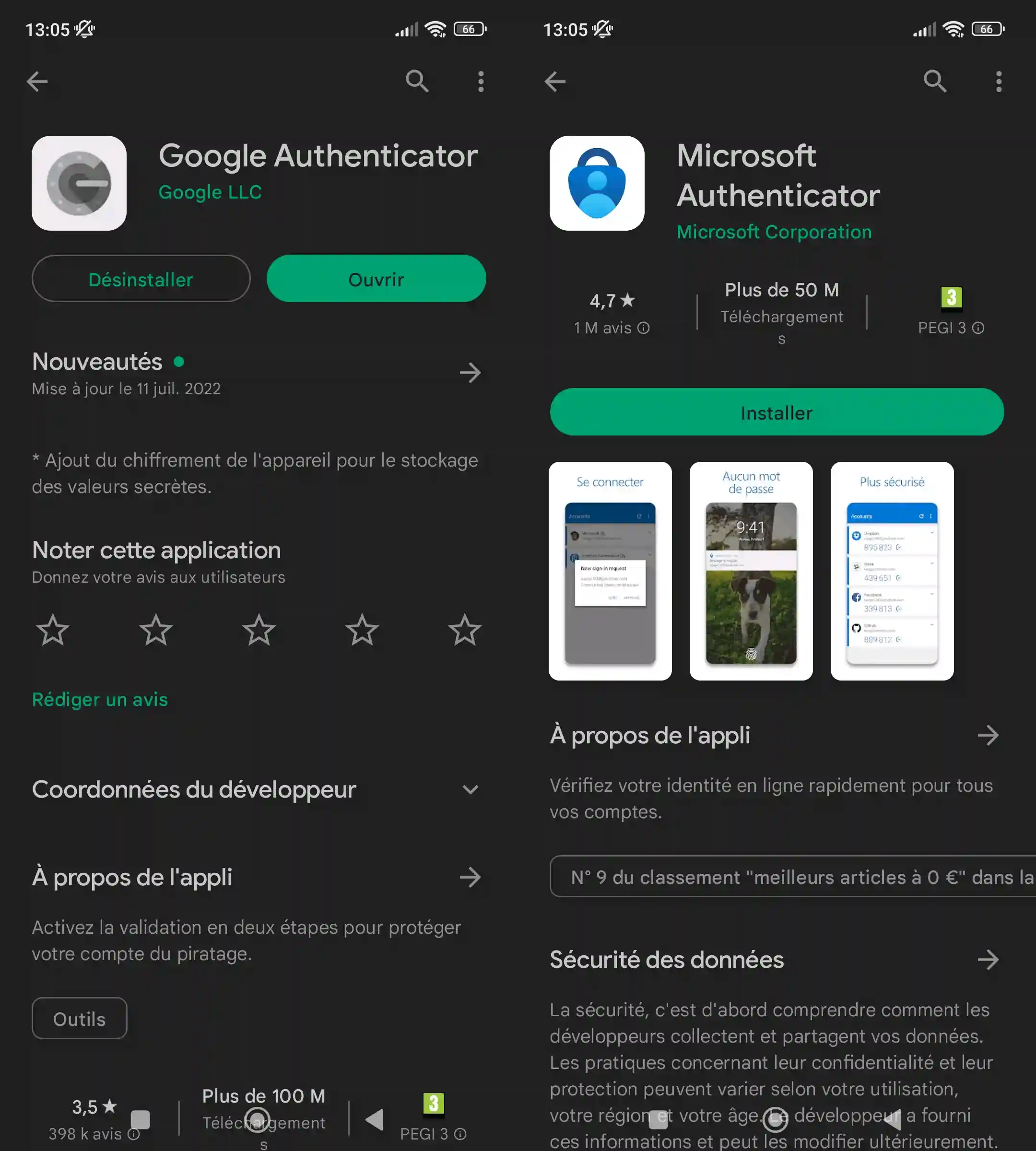
Une fois l'application installée sur votre téléphone, rendez-vous sur votre panneau de contrôle cPanel et cliquez sur l'icône "Authentification à deux facteurs" :
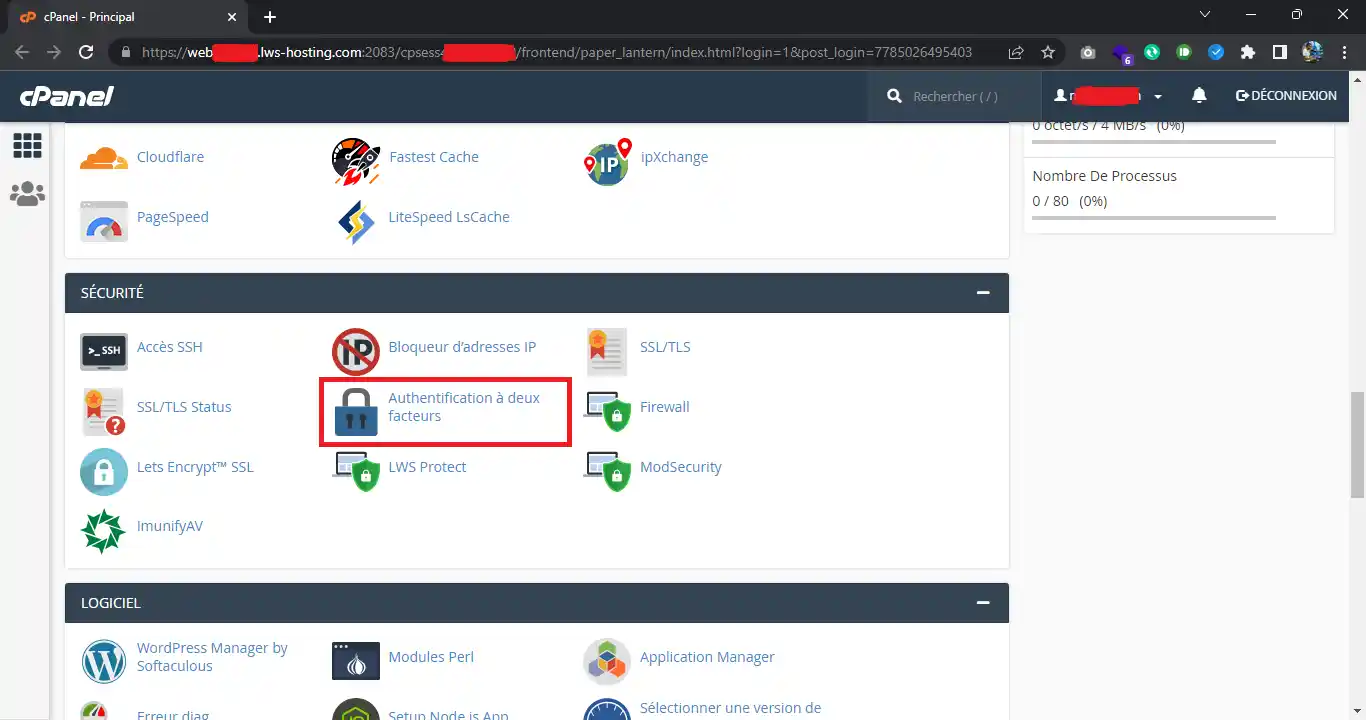
Cliquez ensuite sur le bouton "Configurer l'authentification à deux facteurs" :
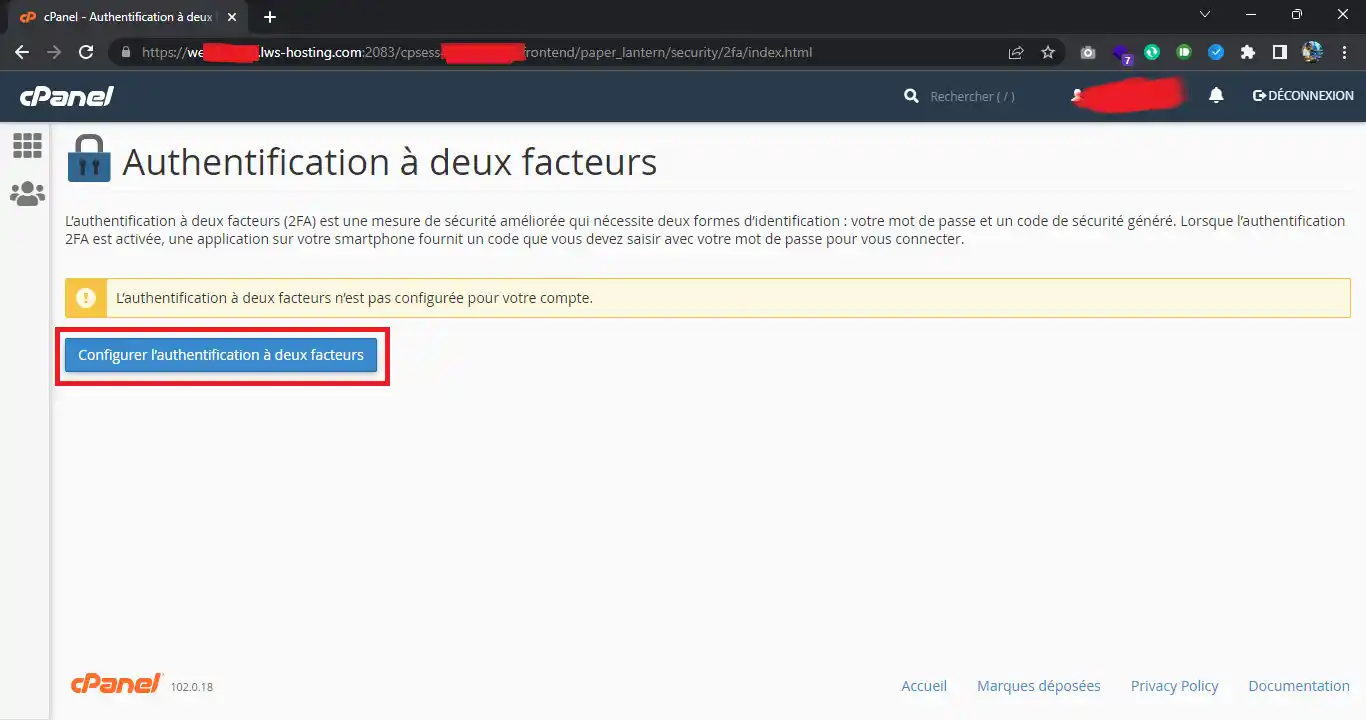
Une code QR de votre clé d'authentification vous est alors affiché afin que vous puissiez appareiller votre application de connexion à deux facteurs à votre compte cPanel :
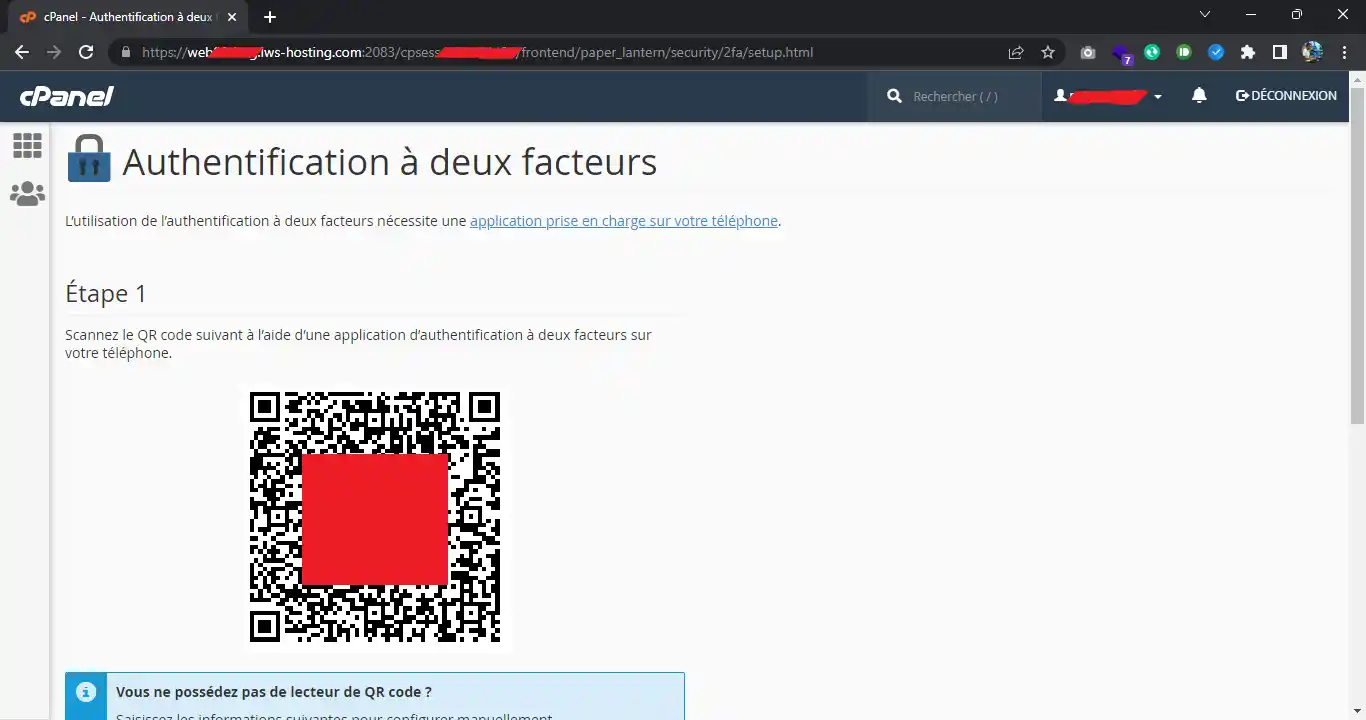
Sur votre téléphone, dans votre application d'authentification à deux facteurs, ajoutez un nouveau compte :
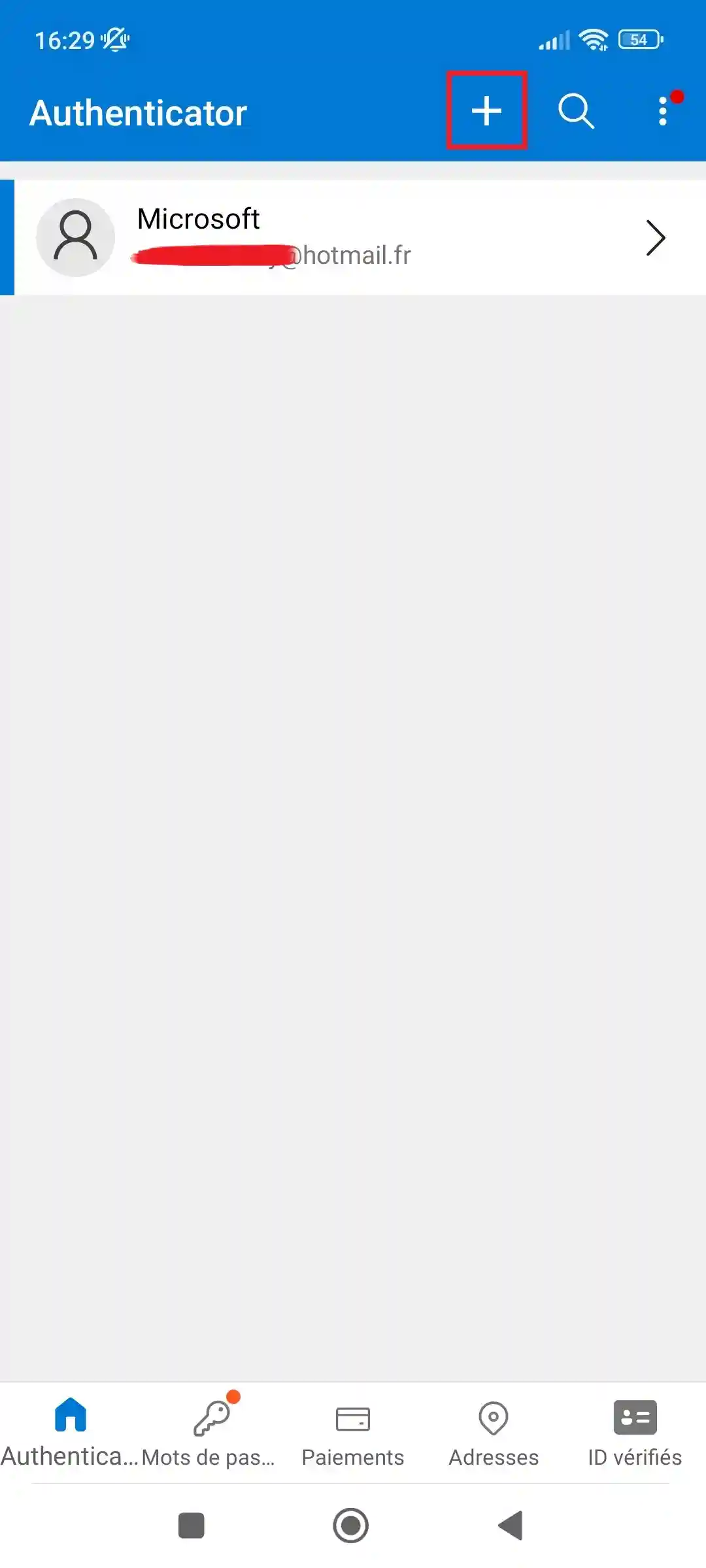
Sur Microsoft Authenticator particulièrement, celui-ci demande le type de compte à ajouter, choisissez alors "Autre compte" :
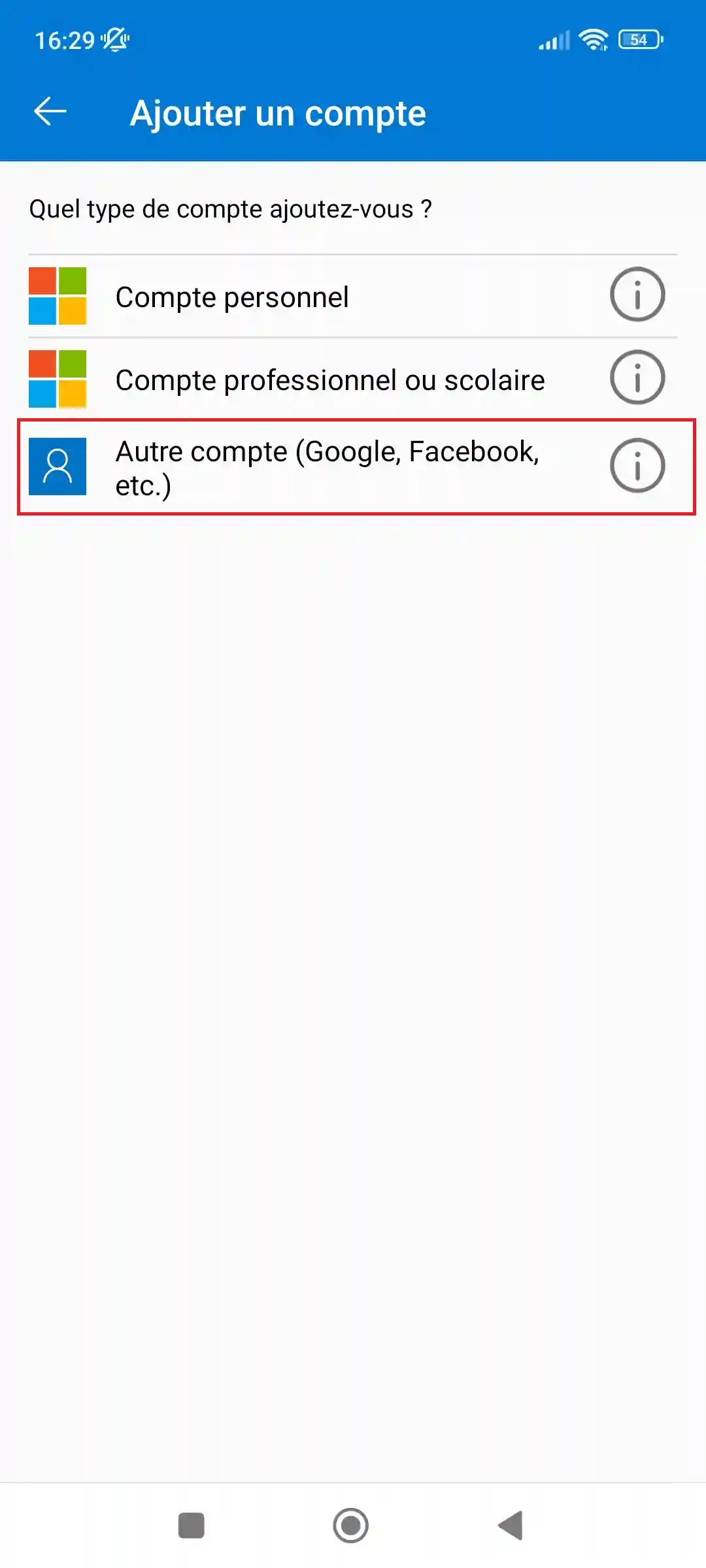
Il vous faut ensuite scanner le code QR généré par cPanel :
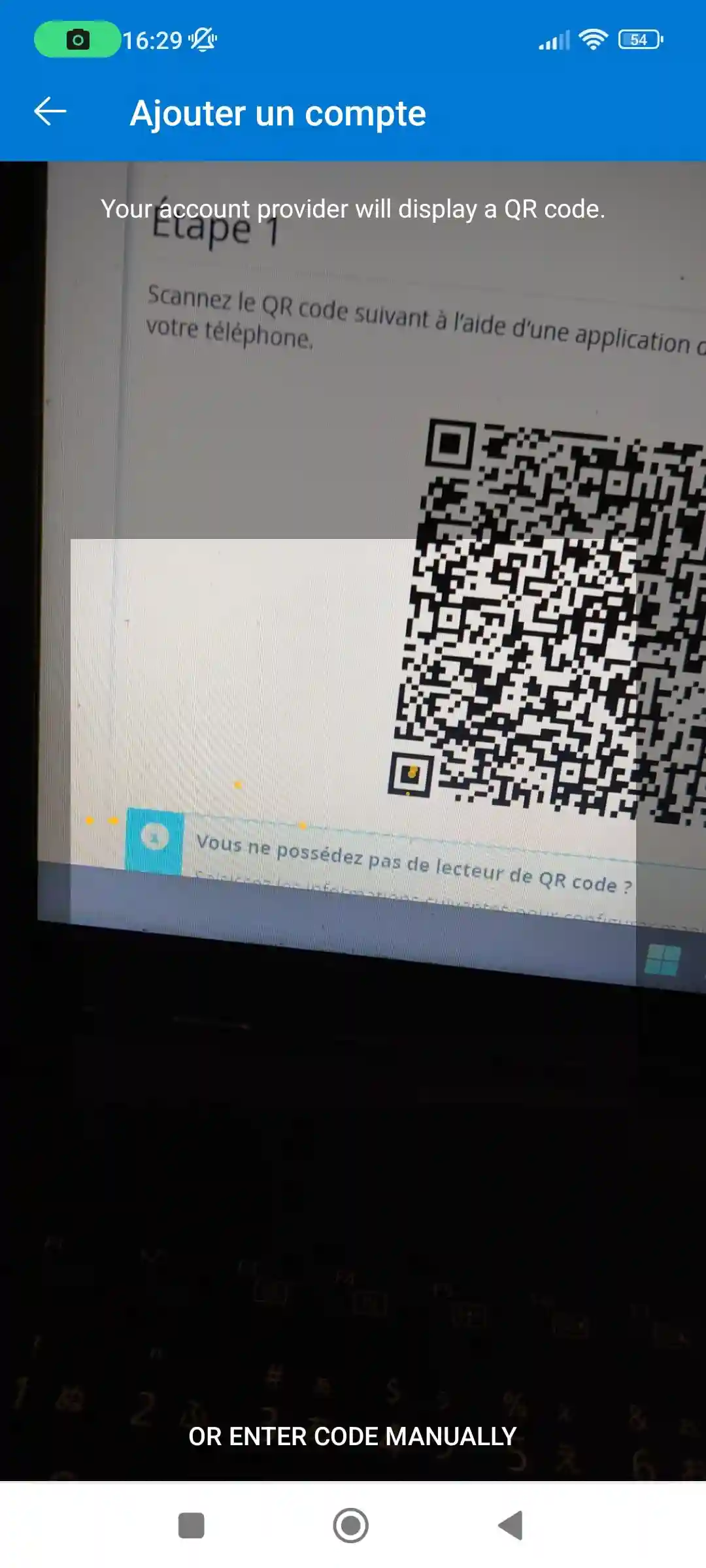
Le compte est alors ajouté dans votre portefeuille OTP (One-Time Password) :
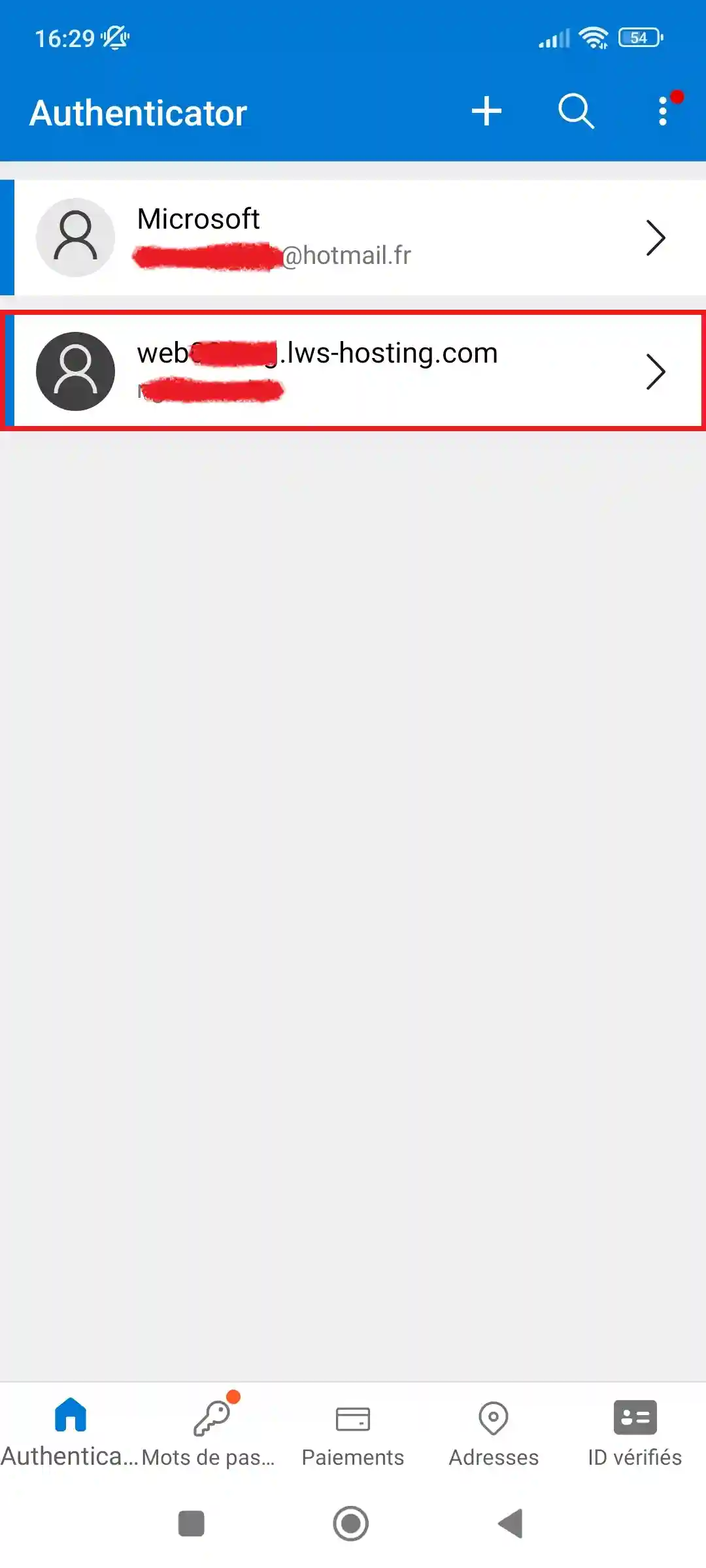
Sélectionnez alors votre compte cPanel et récupérez le code à usage unique. Notez que le nombre de secondes restants avant expiration du code est affiché à côté :
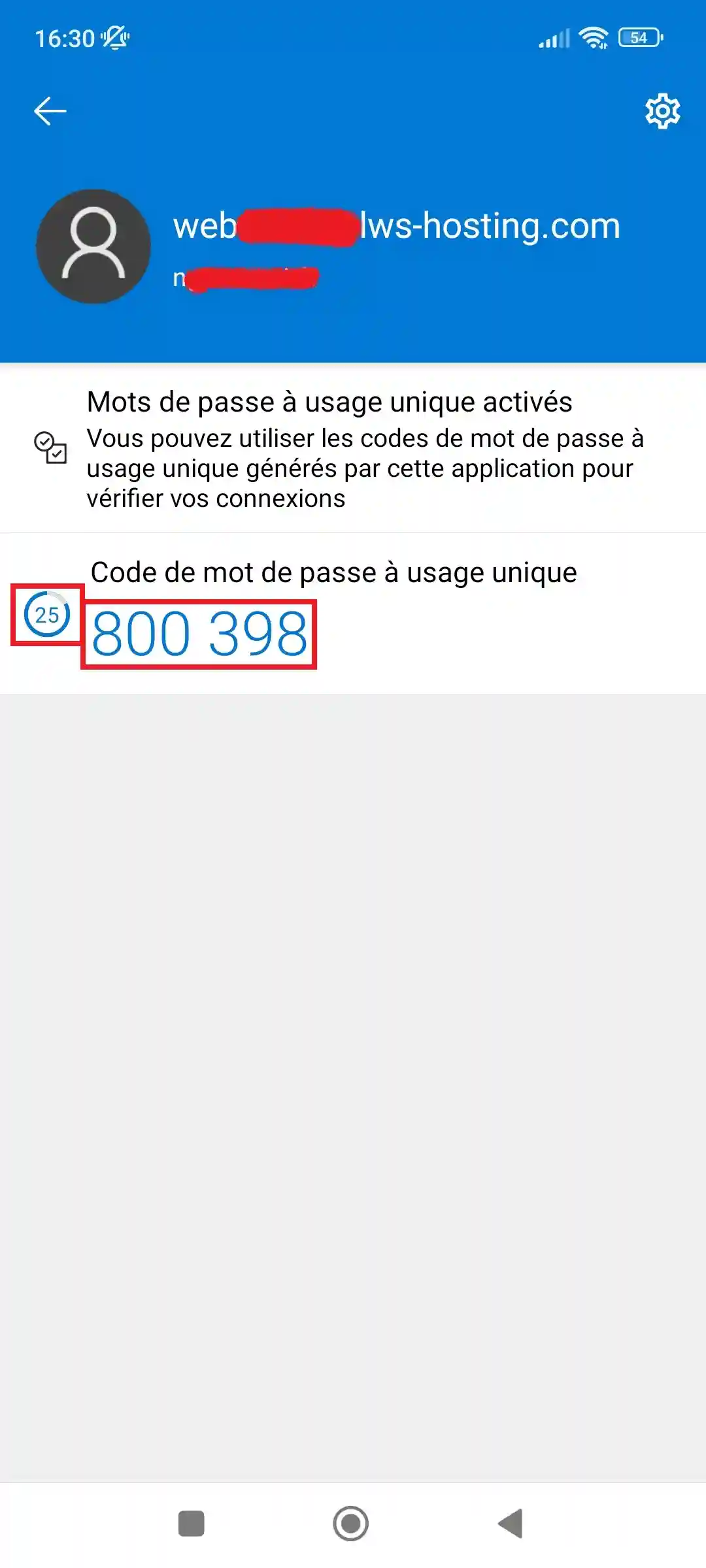
De retour sur votre PC, renseignez le code à usage unique dans le champ "Code de sécurité" et cliquez sur "Configurer l'authentification à deux facteurs".
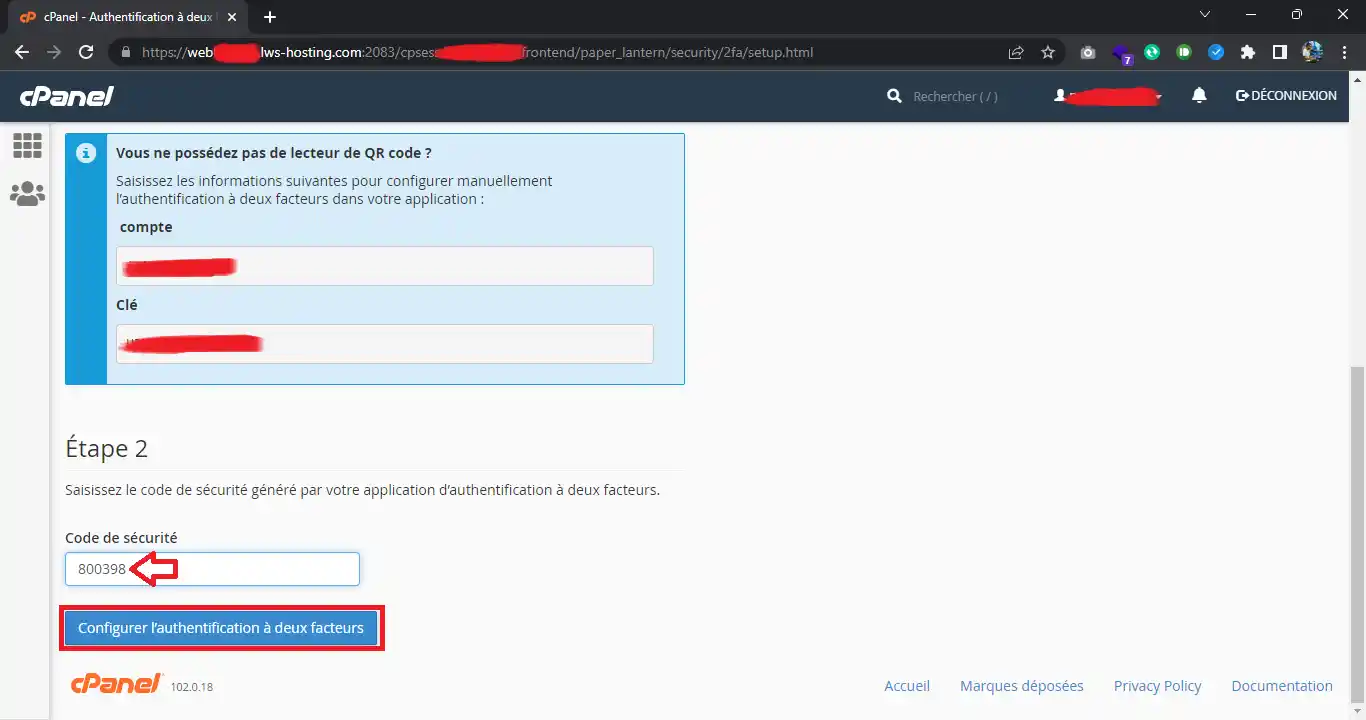
Et voilà, votre authentification à deux facteurs est désormais configuré.
Pour se connecter à un compte cPanel, rendez-vous sur la page de connexion de votre compte cPanel et remplissez le formulaire de connexion et cliquez sur "Connexion" :
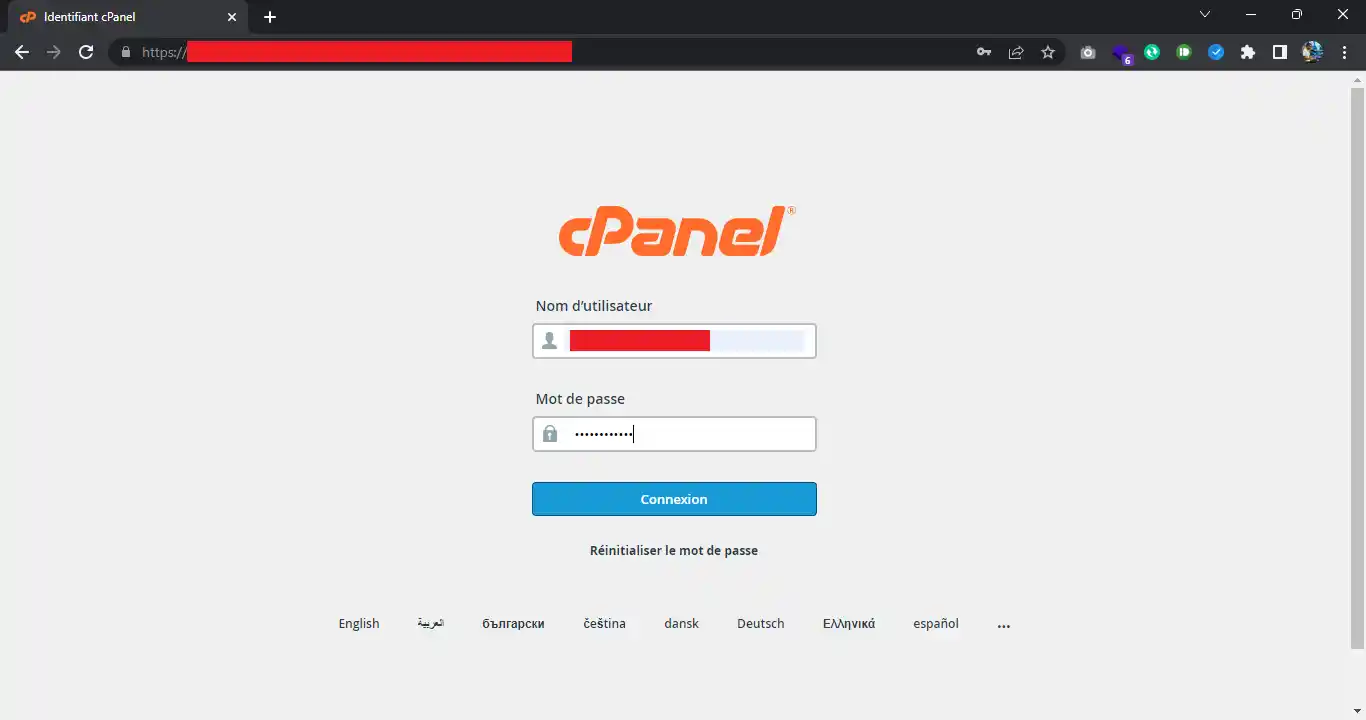
Etant donné l'authentification à deux facteurs actif, il vous sera ensuite nécessaire de fournir le code à usage unique depuis votre téléphone :
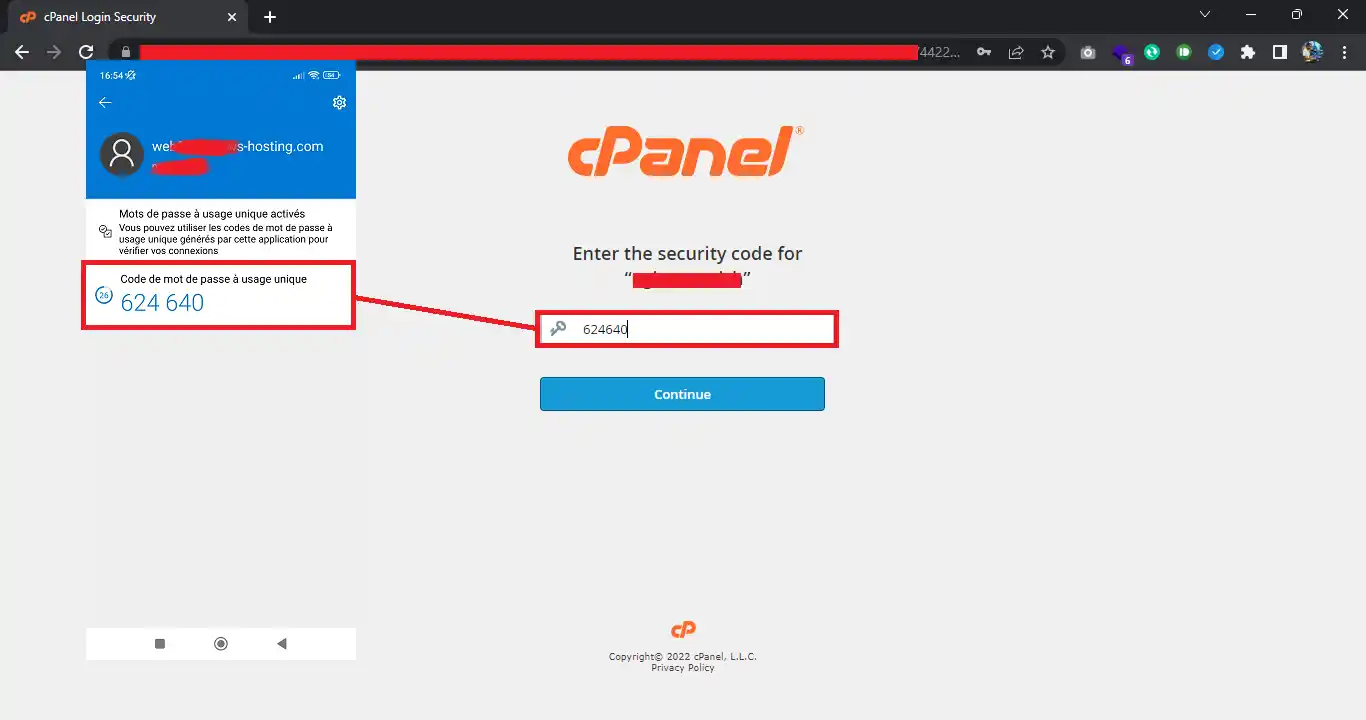
Une fois le code de connexion renseigné, cliquez sur "Continuer" et vous serez connecté à votre compte cPanel.
Dans votre interface cPanel, cliquez sur l'icône "Authentification à deux facteurs" et cliquez sur "Supprimer l'authentification à deux facteurs" :
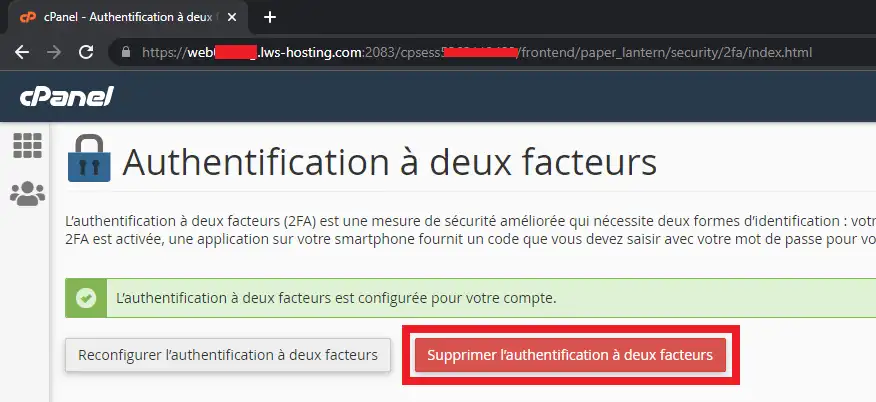
Confirmez ensuite votre demande en cliquant sur "Supprimer" et votre authentification à deux facteurs sera alors définitivement supprimée. Vous pouvez alors optionnellement procéder à la suppression du compte sur votre téléphone.
Une fois l'authentification à deux facteurs actif, sans votre téléphone et votre application d'OTP (One Time Password), il n'est pas possible de se connecter à votre compte cPanel. Toutefois, il nous est possible de désactiver l'authentification à deux facteurs sur votre compte, à votre demande. Pour cela, il sera nécessaire que vous formulez votre demande sur un ticket de support.
Lors de la procédure, une vérification d'identité vous sera demandée afin d'éviter qu'une tierce personne ne puisse demander une désactivation de l'authentification à deux facteurs à votre insu.
Notez cet article :
Cet article vous a été utile ?
Oui
Non
1mn de lecture
Comment utiliser le gestionnaire des refus d’IP dans cPanel ?
0mn de lecture
Comment activer un certificat SSL Let's Encrypt sur cPanel ?
0mn de lecture
Comment installer un certificat SSL payant sur cPanel facilement ?
0mn de lecture
Sécuriser votre site internet avec ModSecurity sur votre formule cPanel